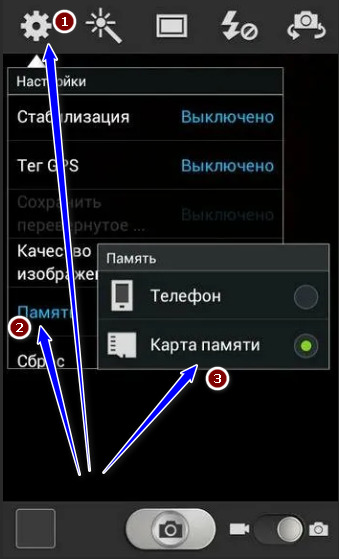Память в телефоне не надувная, и благодаря тысячам фотографий, которые каждый из нас делает каждый год, мы можем быстро заполнить ее. Ниже в статье, мы поможем настроить вам хранилище телефона по умолчанию и подскажем, как переместить фото на карту памяти? Как сохранять фото на карте памяти?
Объем памяти телефонов постоянно увеличивается, но в то же время повышается качество снимаемых фотографий и видео. На практике часто вакансия по телефону сокращается даже быстрее, чем раньше. Если у вас есть телефон Android, скорее всего, это модель с поддержкой карт памяти. Как настроить телефон для хранения новых фото и видео на карте?
Как установить карту памяти в качестве хранилища камеры по умолчанию?
Если ваш телефон поддерживает карты памяти, вы можете легко изменить место хранения фотографий. Если вы ранее не меняли настройки, вы все равно можете сохранять изображения в памяти телефона.
Внесем изменения в приложение «Камера» на Android. Каждый производитель может немного настроить интерфейс, поэтому не беспокойтесь, если значок или интерфейс выглядят немного иначе.
Как настроить хранилище камеры на карте памяти?
- Откройте приложение «Камера»
- Зайдите в «Настройки»
- Найдите и щелкните «Хранилище»
- Выберите SD-карту или карту памяти
Отныне все новые фото и видео будут храниться на карте памяти. Однако ранее сделанные фотографии останутся в памяти телефона, и вам нужно будет переместить их на карту, чтобы освободить место.
Как переместить фото на карту памяти?
Ранее захваченный контент остался в исходном положении после установки карты памяти. Вы можете легко переместить его на вкладку, если хотите. Для этого будут использоваться приложения для управления файлами. В большинстве случаев он уже предустановлен на вашем телефоне.
Также, вы можете установить другой файловый менеджер с маркета, если встроенный вас не устраивает.
[appbox googleplay com.ghisler.android.TotalCommander]В разных приложениях используются разные имена для своих функций, но большинство из них похожи по элементам управления и тексту. Итак, как переместить фото на карту памяти? Смотрим ниже!
- Откройте на телефоне файловый менеджер
- Найдите и откройте папку камеры, часто называемую «Камера»
- Выберите все фотографии, чтобы выбрать все фотографии
- Выберите «Переместить» и укажите, куда нужно передать файлы. Вы можете создать новую папку на карте или использовать папку «Камера», которую вы должны увидеть здесь после настройки карты.
- Позвольте переносу занять некоторое время, в зависимости от размера файлов и скорости карты.
Какую карту памяти выбрать для телефона?
Во-первых, неплохо узнать, какой максимальный размер карты поддерживает ваше устройство. Хотя наиболее распространенным типом карт в мобильных устройствах является microSD, все чаще появляются миниатюры типа nanoSD и т. д.
- Сначала, например, воспользуйтесь Google, чтобы узнать, какие типы карт поддерживает ваше устройство. В подавляющем большинстве случаев это будет microSD.
- Затем выясните, какой максимальный размер хранилища он может выдержать.
- Попробуйте выбрать компромисс между ценой, размером и производительностью. Модели класса 10 или microSDHC являются достаточным стандартом. Также имейте в виду, что небольших объемов, таких как 32 ГБ, вам скоро может не хватить. Многое зависит от активности пользователя.
- В идеале избегать подозрительно дешевых предложений карт большой емкости из Китая. Вы часто обнаружите, что указанный размер не подходит.